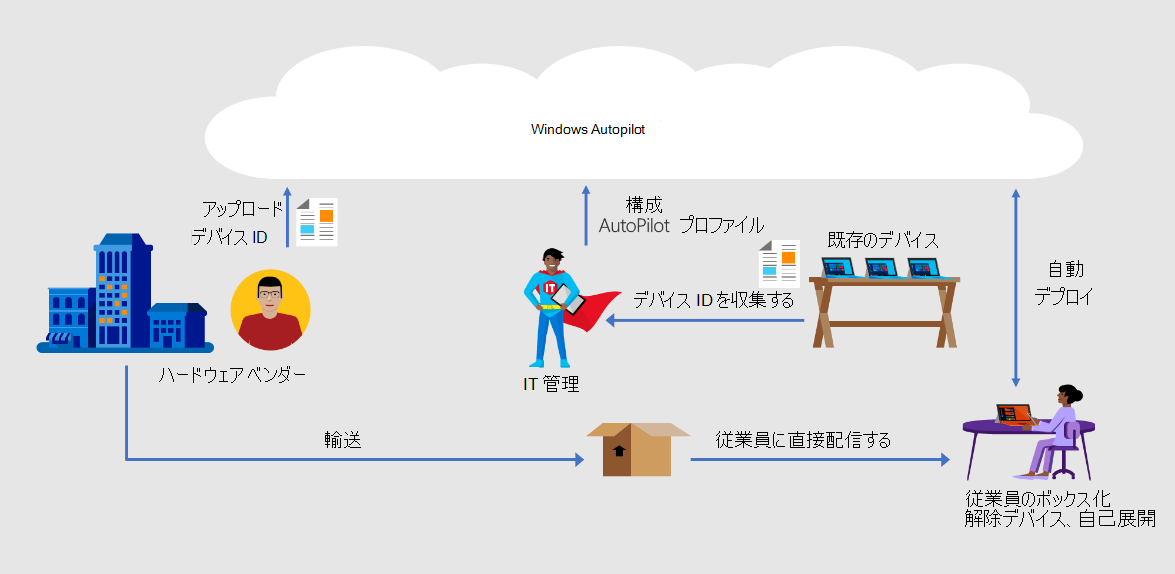手動登録の概要
この記事の内容
デバイス登録用のプラットフォーム
関連コンテンツ
理想的には、デバイスを購入した OEM、リセラー、またはディストリビューターは、Windows Autopilot を使用してデバイスの登録を実行します。 ただし、デバイスを手動で登録することもできます。 次の場合は、デバイスを手動で登録する必要がある場合があります。
デバイスは、参加者以外のデバイスの製造元またはリセラーから取得されました。
デバイスは仮想マシン (VM) です。
それ以外の場合、デバイスは、既存のレガシ デバイスなど、自動登録の対象になりません。
次の図は、Windows Autopilot を使用して新しいデバイスと既存のデバイスの両方を展開するために、手動登録と OEM 登録を使用する方法を示しています。
参加者デバイスの製造元とデバイス リセラーの一覧については、「 Autopilot デバイスの製造元とリセラー 」を参照してください。
デバイスを手動で登録 するには、まずデバイスのハードウェア ハッシュをキャプチャする必要があります。 このプロセスが完了すると、結果のハードウェア ハッシュを Windows Autopilot サービスにアップロードできます。 このプロセスでは、ハードウェア ハッシュを取得するためにデバイスを Windows に起動する必要があるため、手動登録は主にテストと評価のシナリオを対象としています。
お客様は、ハードウェア ハッシュを使用してデバイスのみを登録できます。 前のセクションで説明したように、その他の方法 (PKID、タプル) は OEM または CSP パートナーを通じて使用できます。
ハードウェア ハッシュが既存のデバイスからキャプチャされた後、次のいずれかの方法でアップロードできます。
Microsoft Intune - Intune は、すべてのお客様に推奨されるメカニズムです。
パートナー センター - パートナー センターは、CSP パートナーが顧客に代わってデバイスを登録するために使用されます。
Microsoft 365 Business & Office 365 管理者 - Microsoft 365 Business & Office 365 管理者は、通常、Microsoft 365 Business を使用してデバイスを管理する中小企業 (SMB) によって使用されます。
ビジネス向け Microsoft Store - Microsoft Store for Business は非推奨であるため、代わりに別の方法を使用します。
各プラットフォームの機能の概要を次の表に示します。
テーブルを展開する
1 使用する Microsoft 推奨プラットフォーム。
2 Intune ライセンスが必要です。
3 機能は制限されています。
4 デバイス プロファイルの割り当ては、今後数か月以内に Microsoft Store for Business から廃止されます。
デバイス ID の詳細については、次の記事を参照してください。